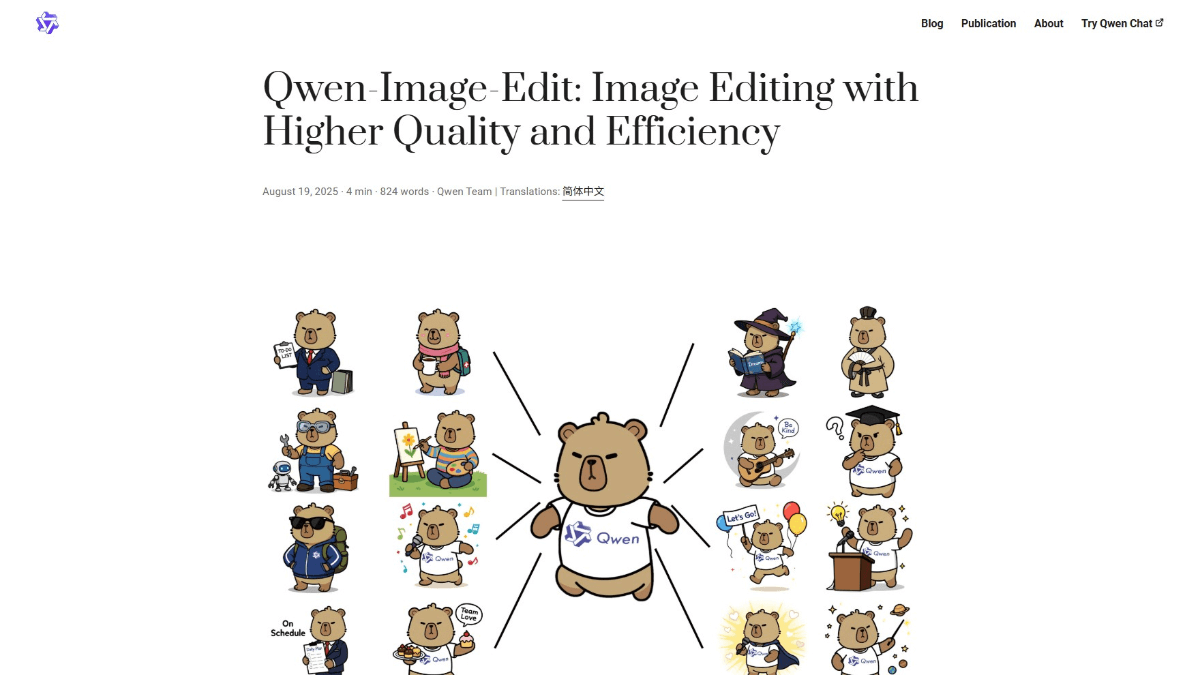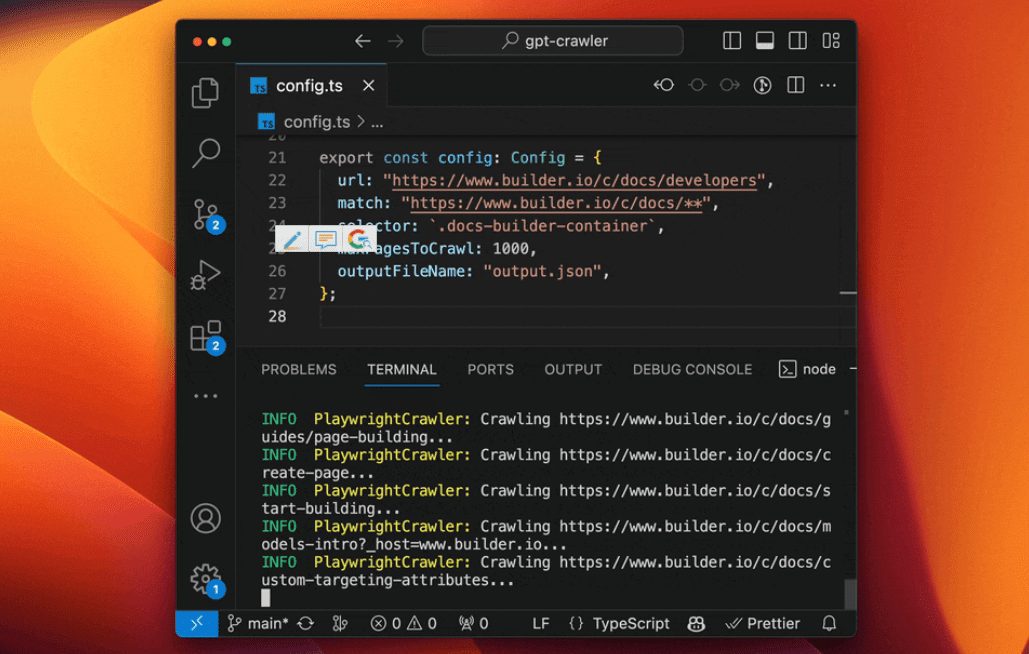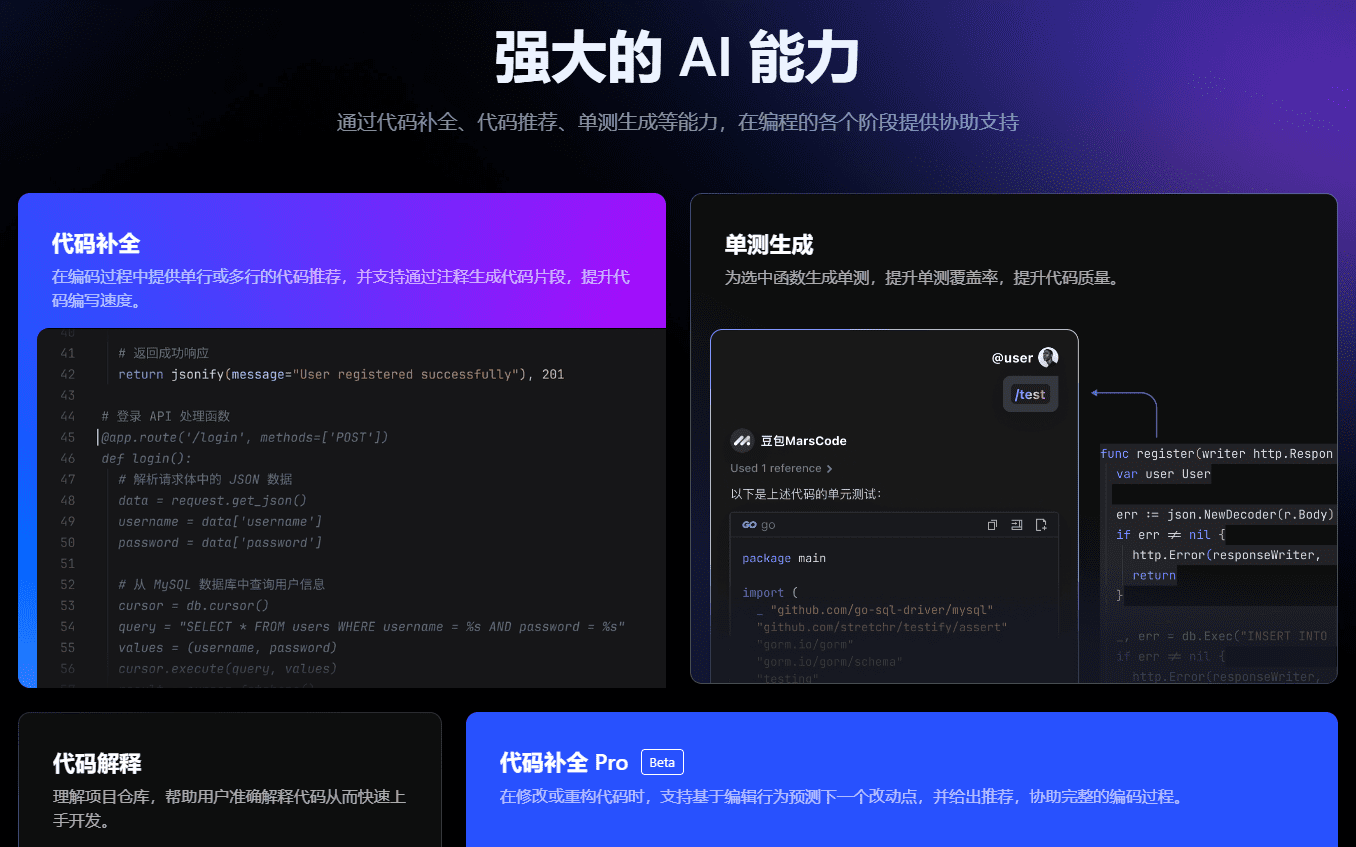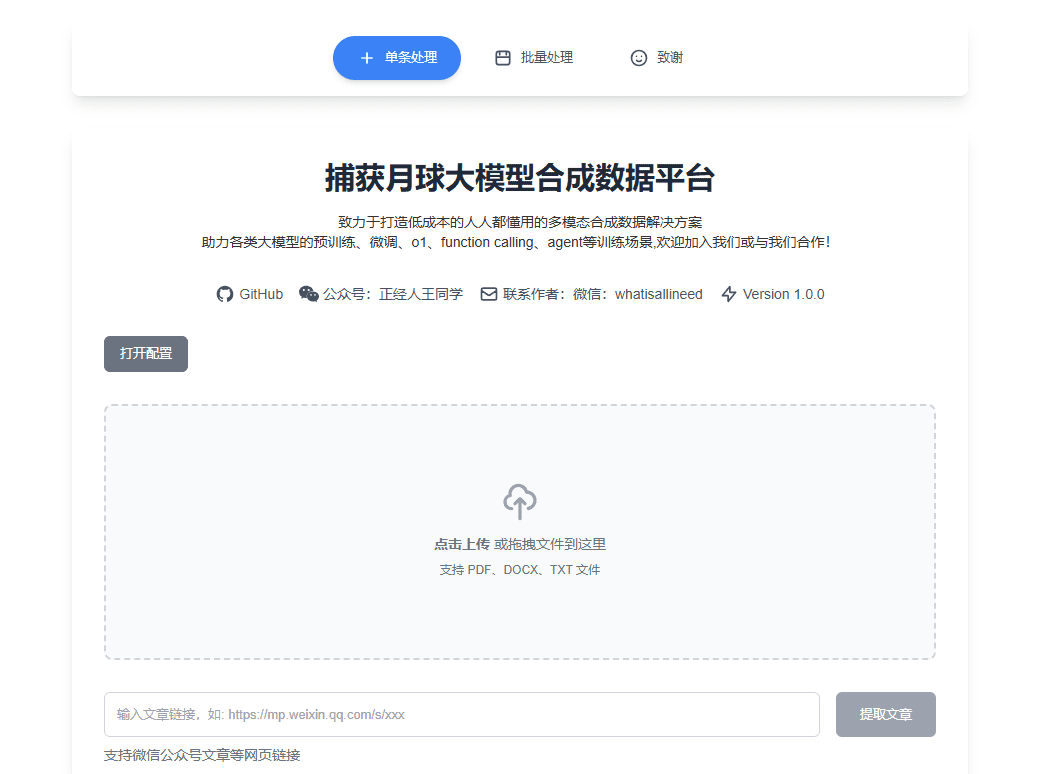IA da Guapi: Livre doméstico para usar a versão completa do Midjourney, livre para gerar de 10 a 13 fotos/dia
Introdução geral
A Guapi AI Painting é uma plataforma de pintura inteligente baseada na tecnologia Midjourney, com o objetivo de oferecer aos usuários serviços de pintura com IA de alta qualidade. Com a avançada tecnologia de IA, os usuários podem criar facilmente vários estilos de pinturas. A plataforma não é adequada apenas para artistas profissionais, mas também oferece ferramentas de desenho fáceis de usar para usuários comuns, a fim de estimular a criatividade e a inspiração.
O Melon Peel AI está sendo oferecido após a inscrição Meio da jornada A partir de então, os créditos de geração de imagens de velocidade sub-baixa são distribuídos 3 vezes por dia por padrão. Obtenha mais créditos de geração de imagens gratuitos da Midjourney no final do artigo.
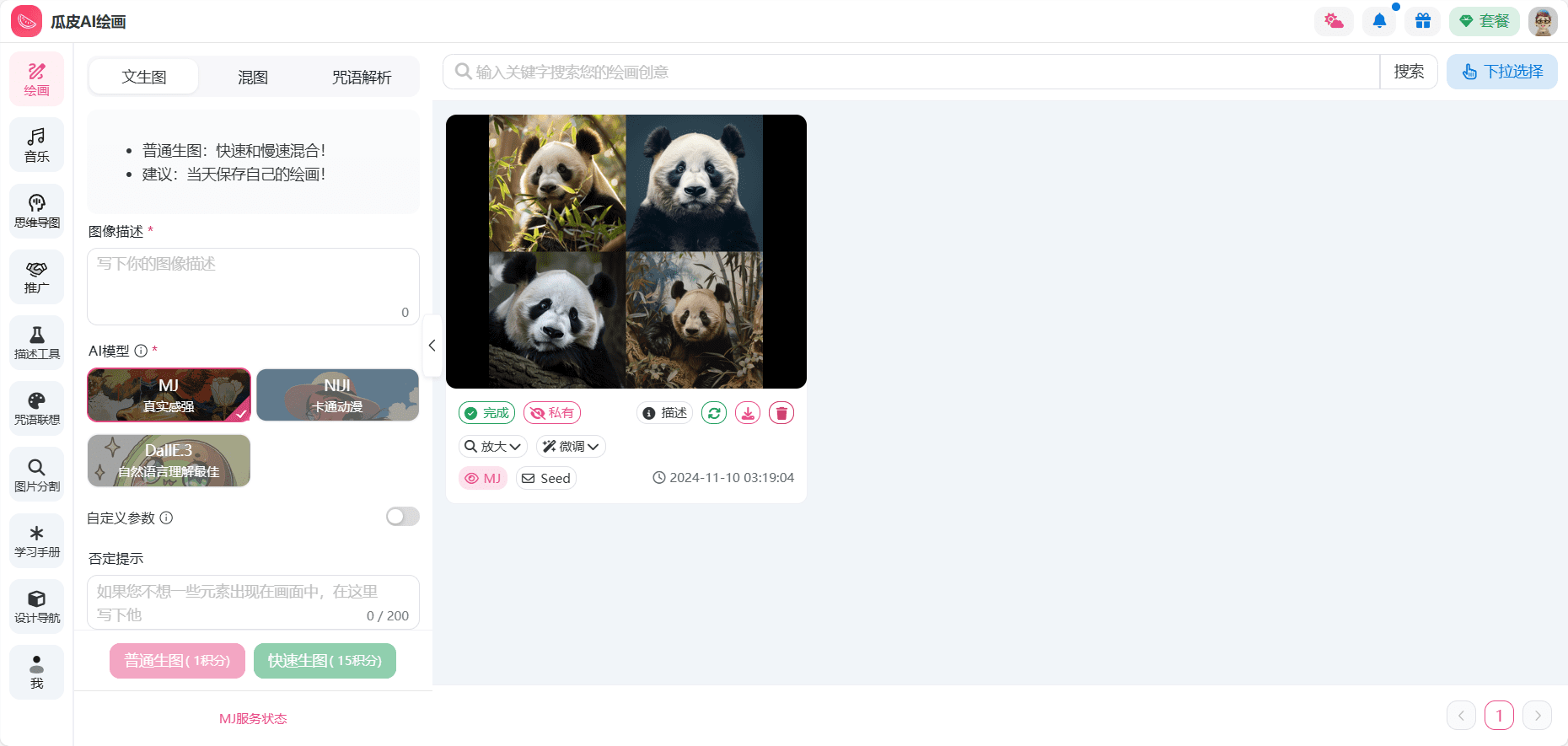
Lista de funções
- Desenho inteligenteGeração de pinturas de alta qualidade usando a tecnologia Midjourney.
- Resolução de feitiçosFunção de análise de grafia de desenho para ajudar os usuários a entender e usar os comandos de desenho.
- Divisão de imagensSuporte à função de divisão de imagens, o que é conveniente para os usuários processarem os detalhes das pinturas.
- mapa mentalFornecer ferramentas de mapeamento mental para ajudar os usuários a organizar seus pensamentos criativos.
- Manual de aprendizadoManuais detalhados para ajudar os usuários a começar a usar rapidamente os recursos da plataforma.
Usando a Ajuda
Uso da função de desenho inteligente
- Seleção do modo de desenhoObservação: Depois de fazer login, vá para a página de pintura e selecione o modo de pintura apropriado (por exemplo, paisagem, figura, abstrato etc.).
- Entrar em um feitiço de sorteioDigite o encantamento da pintura na caixa de entrada e clique no botão "Generate" (Gerar). A IA gerará a pintura de acordo com o encantamento.
- Parâmetros de ajusteAjuste os parâmetros de pintura, como cor, estilo, detalhes, etc., conforme necessário, e clique no botão "Update" (Atualizar) para ver o efeito.
- Salve seu trabalhoQuando estiver satisfeito, clique no botão "Save" (Salvar) para salvar seu trabalho localmente ou carregá-lo na nuvem.
Uso da função de divisão de imagem
- Carregar uma imagemNa página Image Split (Divisão de imagem), clique no botão "Upload" e selecione a imagem que deseja dividir.
- Seleção da área de segmentaçãoUse o mouse para selecionar a área da imagem que precisa ser dividida e clique no botão "Split" (Dividir).
- Resultados do downloadClique no botão "Download" para salvar a imagem dividida na área local.
Usando a função de mapa mental
- Criação de mapas mentaisNa página do mapa mental, clique no botão "Novo" para começar a criar um novo mapa mental.
- Adicionar nóClique no botão "Add Node" (Adicionar nó), insira o conteúdo do nó e adicione nós filhos conforme necessário.
- Salvar o guiaQuando terminar, clique no botão "Save" (Salvar) para salvar o mapa mental localmente ou carregá-lo na nuvem.
Explicação de feitiços e manual de estudo
- Resolução de feitiçosNa página Resolução de feitiço, insira um feitiço e clique no botão "Resolução" para ver uma explicação detalhada do feitiço e como usá-lo.
- Manual de aprendizadoManual de Aprendizagem: Visite a página do Manual de Aprendizagem para procurar guias de usuário e tutoriais detalhados para ajudar os usuários a dominar rapidamente os recursos da plataforma.
Adicione 10 créditos Midjourney gratuitos por dia ao seu endereço
https://mj1.drawmj.xyz/
© declaração de direitos autorais
Direitos autorais do artigo Círculo de compartilhamento de IA A todos, favor não reproduzir sem permissão.
Artigos relacionados

Nenhum comentário...